
Surfen in de privémodus in Safari op de Mac
Als je privévensters gebruikt, wordt er geen informatie bewaard over de websites die je bezoekt en wordt je browsergeschiedenis ook niet gedeeld met je andere apparaten.
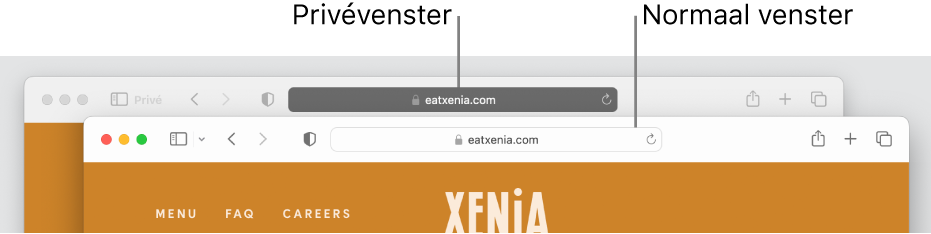
Eenmalig surfen in de privémodus
Kies in de app Safari
 op de Mac 'Archief' > 'Nieuw privévenster' of ga naar een geopend privévenster.
op de Mac 'Archief' > 'Nieuw privévenster' of ga naar een geopend privévenster.Een privévenster heeft een donker slim zoekveld met witte tekst.
Surf zoals je dat normaal zou doen.
Als je een privévenster gebruikt, geldt het volgende:
Elk tabblad wordt geïsoleerd van de andere tabbladen, zodat de websites die je bezoekt je surfgedrag in andere sessies niet kunnen volgen.
De webpagina's die je bezoekt en je formuliergegevens worden niet bewaard.
Je geopende webpagina's worden niet bewaard in iCloud, zodat ze niet worden weergegeven wanneer je al je geopende tabbladen op andere Apple apparaten bekijkt.
Je recente zoekacties worden niet toegevoegd aan de resultatenlijst wanneer je het slimme zoekveld gebruikt.
De onderdelen die je downloadt worden niet toegevoegd aan de lijst met downloads. (De onderdelen blijven wel aanwezig op je computer.)
Als je Handoff gebruikt, worden privévensters niet doorgegeven aan je iPhone, iPad, iPod touch of andere Mac-computers.
Wijzigingen in je cookies of websitegegevens worden niet bewaard.
Websites kunnen de gegevens die op je Mac worden bewaard niet wijzigen, waardoor bepaalde diensten van dergelijke websites mogelijk anders werken wanneer je een privévenster gebruikt.
Opmerking: Geen van de bovenstaande punten geldt voor geopende niet-privévensters in Safari.
Altijd surfen in de privémodus
Kies in de app Safari
 op de Mac 'Safari' > 'Instellingen' en klik vervolgens op 'Algemeen'.
op de Mac 'Safari' > 'Instellingen' en klik vervolgens op 'Algemeen'.Klik op het venstermenu 'Open Safari met' en kies 'Een nieuw privévenster'.
Als je deze optie niet ziet, kies je Apple-menu

 en schakel je 'Sluit vensters bij het stoppen van een app' aan de rechterkant in. (Mogelijk moet je omlaag scrollen.)
en schakel je 'Sluit vensters bij het stoppen van een app' aan de rechterkant in. (Mogelijk moet je omlaag scrollen.)
Stoppen met surfen in de privémodus
Sluit in de app Safari
 op de Mac het privévenster, ga naar een ander niet-privévenster in Safari of kies 'Archief' > 'Nieuw venster' om een niet-privévenster te openen.
op de Mac het privévenster, ga naar een ander niet-privévenster in Safari of kies 'Archief' > 'Nieuw venster' om een niet-privévenster te openen.Voer een of meer van de volgende stappen uit om je privacy verder te verbeteren:
Verwijder de onderdelen die je in privévensters hebt gedownload.
Sluit alle andere geopende privévensters om te voorkomen dat iemand anders met de knoppen voor de vorige
 of volgende
of volgende  pagina kan zien welke webpagina's je in die vensters hebt bezocht.
pagina kan zien welke webpagina's je in die vensters hebt bezocht.
Om je privacy te beschermen, kun je niet alleen privévensters gebruiken, maar ook cookies en gegevens beheren die door alle websites worden bewaard en voorkomen dat gekoppelde sites je volgen.
Als je vergeet een privévenster te gebruiken, kun je je browsergeschiedenis wissen.